Connetti/controlla i computer tramite rete con KontrolPack

Controlla facilmente i computer della tua rete con KontrolPack. Collega e gestisci computer con sistemi operativi diversi senza sforzo.
Cerchi una buona app per la lettura di RSS per il tuo desktop Linux? Considera di dare un'occhiata al lettore RSS Liferea. È un'app per lettori RSS velocissima e facile da usare con una semplice interfaccia utente.
In questo tutorial, esamineremo come scaricare il programma tramite il gestore di pacchetti, installarlo e farlo funzionare su Linux. Inoltre, esamineremo come abbonarsi ai feed RSS e aggiornarli.
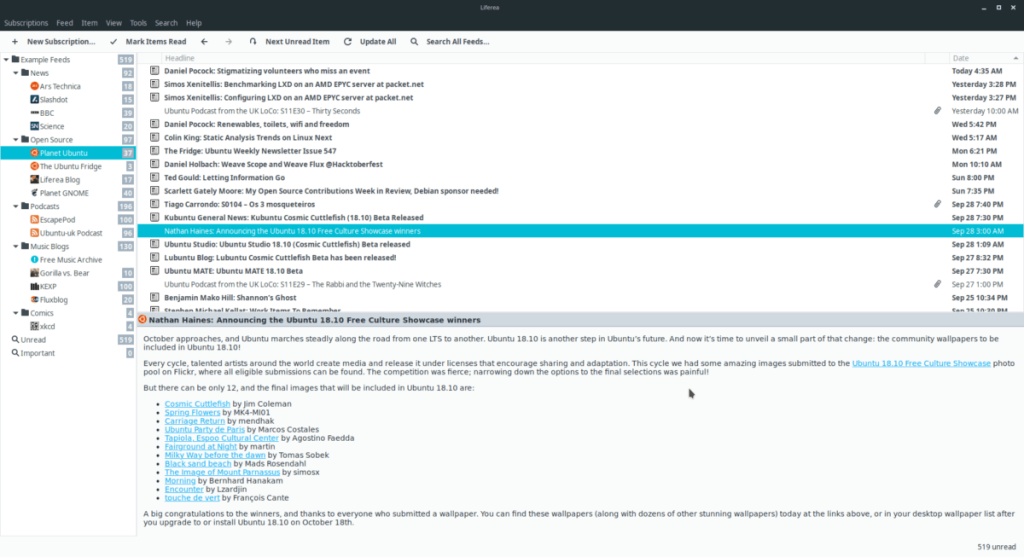
Liferea è una popolare applicazione di lettura RSS, quindi molte distribuzioni Linux la portano nei loro repository software. Per installarlo, avvia una finestra di terminale e segui le istruzioni relative al tuo sistema operativo.
sudo apt install liferea
sudo apt-get install liferea
Gli utenti di Arch Linux possono installare Liferea direttamente dai repository software. Tuttavia, il programma si trova nel repository software "Extra", quindi assicurati di abilitarlo nel file di configurazione di Pacman. Per abilitarlo, apri pacman.conf in Nano.
sudo nano /etc/pacman.conf
Scorri il file di configurazione e cerca "Extra". Elimina il simbolo # davanti alla riga "Extra" e tutte le righe direttamente sotto di essa. Quindi, salva il file di configurazione con Ctrl + O ed esci da Nano con Ctrl + X .
Aggiorna Pacman per abilitare il repository Extra:
sudo pacman -Syyuu
Infine, installa Liferea con il seguente comando.
sudo pacman -S liferea
sudo dnf install liferea
sudo zypper install liferea
Gli utenti Linux che desiderano utilizzare l'app di lettura RSS Liferea su una distribuzione meno nota non saranno in grado di configurarla tradizionalmente, scaricando un pacchetto Debian o RPM. Non c'è nemmeno un pacchetto Flatpak o Snap di cui parlare. Invece, se vuoi utilizzare questa eccellente app sul tuo desktop, scaricare la versione binaria universale è l'unico modo per andare.
Fortunatamente, la versione Linux dell'applicazione Liferea RSS richiede una compilazione minima del codice. Per prendere la versione Linux, apri un terminale e usa l' applicazione wget per scaricarla.
wget https://github.com/lwindolf/liferea/releases/download/v1.12.5/liferea-1.12.5a.tar.bz2
Usando il tuo gestore di pacchetti Linux, cerca e installa tutte le dipendenze Liferea richieste nell'elenco sottostante.
Con tutte le dipendenze risolte, esegui il comando tar ed estrai la versione dal file di archivio TarBZ2.
tar xvf liferea-1.12.5a.tar.bz2
Quindi, usa il comando CD per spostare la sessione del terminale dalla directory principale alla cartella di rilascio appena estratta.
cd ~/liferea-1.12.5a/
Eseguire lo script di configurazione e utilizzarlo per generare i file di compilazione necessari. L'utilizzo di questo script consentirà inoltre di determinare se tutte le dipendenze sono impostate e installate correttamente.
./configurare
Se vengono visualizzati errori nell'output dello script di configurazione , sarà necessario reinstallare le dipendenze e risolvere i problemi relativi al motivo per cui lo script di configurazione non viene eseguito correttamente. Tuttavia, se lo script viene eseguito correttamente, tutto è pronto.
Il codice sorgente di Liferea può essere compilato eseguendo il comando make .
Fare
La compilazione di un programma richiede molto tempo, quindi lascia che il comando make faccia il suo corso. Una volta completata la compilazione del codice, installa l'applicazione sul tuo PC Linux eseguendo il comando make install .
sudo make install
Liferea è un'applicazione molto semplice e il suo obiettivo principale è fornire contenuti basati su RSS al tuo computer Linux. Di fabbrica, viene fornito con alcuni abbonamenti RSS esistenti Questi abbonamenti si trovano nella cartella "Esempio" e possono differire, a seconda della distribuzione su cui si installa il software. Per accedere a queste iscrizioni, fai clic sul titolo del feed. In questo modo verranno caricati istantaneamente gli elementi non letti su cui puoi fare clic e leggere.
Se non sei interessato a questi feed di esempio, fai clic con il pulsante destro del mouse su "Feed di esempio" e fai clic su "Elimina" nel menu contestuale che appare.
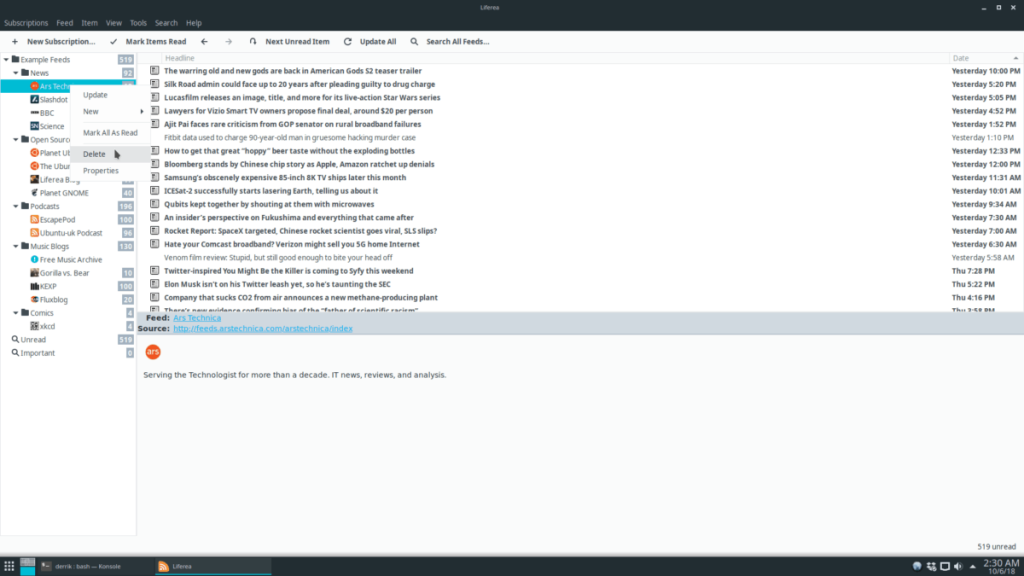
In alternativa, per eliminare singoli abbonamenti nella cartella "Feed di esempio", evidenziare qualsiasi sottocartella, fare clic con il pulsante destro del mouse e selezionare "Elimina" nel menu.
L'apertura dell'app Liferea dovrebbe aggiornare automaticamente tutti i tuoi abbonamenti RSS. Detto questo, se l'applicazione è già aperta, potrebbe essere necessario aggiornarla manualmente. Per aggiornare tutti i tuoi feed RSS esistenti, guarda nella parte superiore della finestra e seleziona il pulsante "Aggiorna tutto".
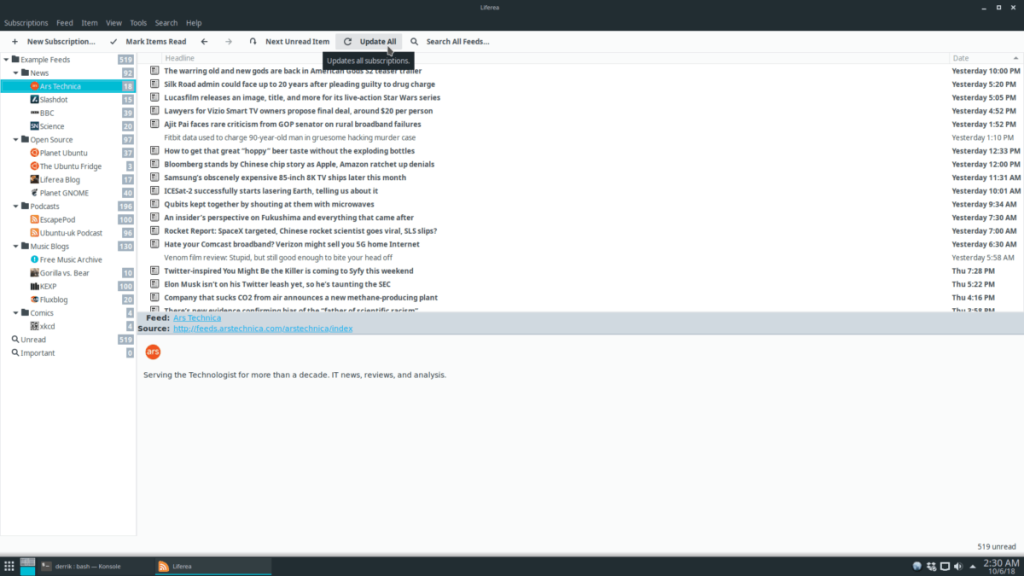
Vuoi aggiornare un singolo abbonamento RSS invece dell'intera libreria di abbonamenti? Trova un abbonamento RSS nella barra laterale, fai clic con il pulsante destro del mouse su un feed e apri il menu di scelta rapida. Seleziona il pulsante "Aggiorna" e i tuoi feed verranno aggiornati.
Per iscriverti a un nuovo feed RSS nell'app Liferea, copia l'URL negli appunti. Quindi, fai clic sul pulsante "Nuovo abbonamento".
Selezionando il pulsante "Nuovo abbonamento" in Liferea si aprirà una nuova finestra. In questa finestra, premi Ctrl + V per incollare il feed RSS e fai clic su "OK".
Dopo aver aggiunto il tuo nuovo abbonamento RSS, torna a Liferea e guarda la barra laterale per il tuo nuovo abbonamento. Fare clic con il pulsante destro del mouse sul nuovo abbonamento RSS e selezionare "Aggiorna". Non appena il feed delle notizie si aggiornerà, sarà possibile leggere gli aggiornamenti della tua iscrizione.
Controlla facilmente i computer della tua rete con KontrolPack. Collega e gestisci computer con sistemi operativi diversi senza sforzo.
Vuoi eseguire automaticamente alcune attività ripetute? Invece di dover cliccare manualmente più volte su un pulsante, non sarebbe meglio se un'applicazione...
iDownloade è uno strumento multipiattaforma che consente agli utenti di scaricare contenuti senza DRM dal servizio iPlayer della BBC. Può scaricare video in formato .mov.
Abbiamo trattato le funzionalità di Outlook 2010 in modo molto dettagliato, ma poiché non verrà rilasciato prima di giugno 2010, è tempo di dare un'occhiata a Thunderbird 3.
Ogni tanto tutti abbiamo bisogno di una pausa, se cercate un gioco interessante, provate Flight Gear. È un gioco open source multipiattaforma gratuito.
MP3 Diags è lo strumento definitivo per risolvere i problemi nella tua collezione audio musicale. Può taggare correttamente i tuoi file mp3, aggiungere copertine di album mancanti e correggere VBR.
Proprio come Google Wave, Google Voice ha generato un certo fermento in tutto il mondo. Google mira a cambiare il nostro modo di comunicare e poiché sta diventando
Esistono molti strumenti che consentono agli utenti di Flickr di scaricare le proprie foto in alta qualità, ma esiste un modo per scaricare i Preferiti di Flickr? Di recente siamo arrivati
Cos'è il campionamento? Secondo Wikipedia, "È l'atto di prendere una porzione, o campione, di una registrazione sonora e riutilizzarla come strumento o
Google Sites è un servizio di Google che consente agli utenti di ospitare un sito web sul server di Google. Ma c'è un problema: non è integrata alcuna opzione per il backup.



![Scarica FlightGear Flight Simulator gratuitamente [Divertiti] Scarica FlightGear Flight Simulator gratuitamente [Divertiti]](https://tips.webtech360.com/resources8/r252/image-7634-0829093738400.jpg)




